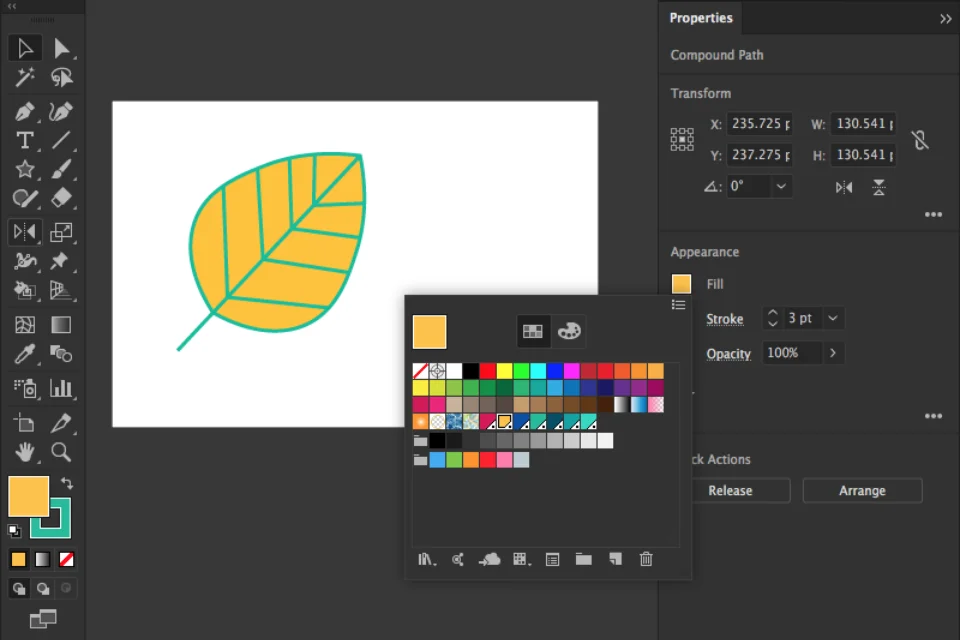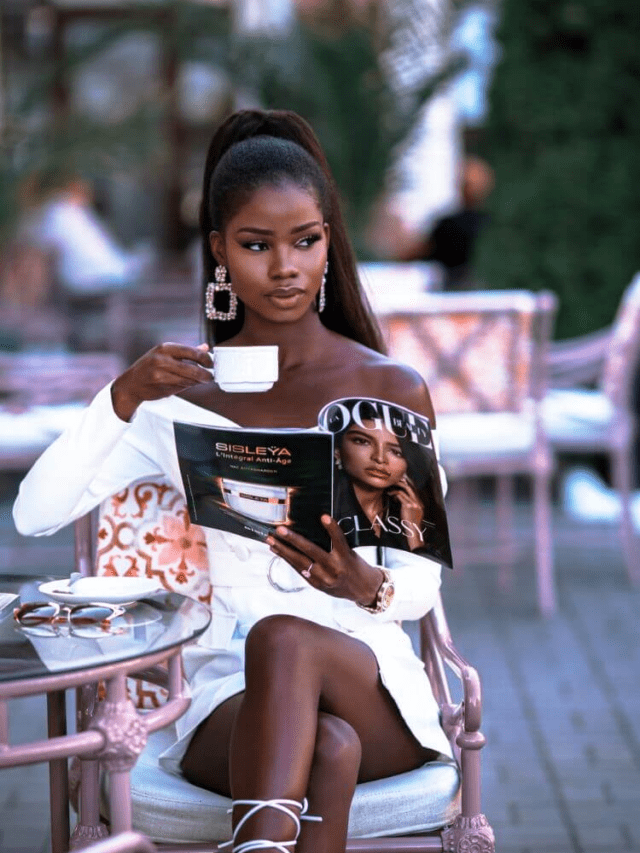Photoshop è ampiamente utilizzato al giorno d'oggi in quasi tutti i campi. Viene utilizzato per molti scopi, tra cui la creazione, la modifica e l'editing di foto. I servizi di fotoritocco hanno rilevanza in ogni settore per il quale la domanda è in forte aumento. Troverai diversi software per la creazione e la modifica, spesso utilizzati sia dai principianti che dai professionisti, e disponi di una gamma di strumenti che aiutano a trasformare anche una semplice foto in qualcosa di straordinario. Gli strumenti di riempimento hanno un ruolo fondamentale da svolgere nella modifica delle tue foto.
Gli strumenti di riempimento sono eccellenti e possono migliorare l'aspetto delle foto se utilizzati correttamente. Innanzitutto, bisogna sapere cosa sono esattamente gli strumenti di riempimento. Si tratta di un insieme di strumenti che ti consentono di riempire una particolare area, livello o oggetto con colori o motivi.
Utilizzo degli strumenti di riempimento in Photoshop

Puoi padroneggiare l'editing artistico in Adobe Photoshop con Strumento di riempimento di Photoshop – Secchio di vernice e gradiente.
Gli strumenti si trovano nella barra degli strumenti sullo schermo laterale. Facendo clic sull'icona del secchiello di vernice si attivano gli strumenti di riempimento. Dopo il clic, la barra dei menu visualizza due opzioni (opzione di riempimento del secchiello e opzione sfumatura). Lo strumento sfumatura appare come una scatola con due diversi colori di sfumatura. Utilizzando uno degli strumenti di riempimento di Photoshop puoi aggiungere una sfumatura, un colore o un motivo a determinate aree della tua fotografia o di un progetto di design.
Il secchiello riempie l'area selezionata con un motivo o un colore quando fai clic su un pixel di quell'area. Ad esempio, se desideri sostituire i pixel blu dell'immagine con pixel rossi, scegli il colore primario, il rosso, e fai clic in un punto qualsiasi sui pixel blu.
Utilizzo ottimale dello strumento Secchiello
IL strumento di riempimento funziona come una bacchetta magica per le persone creative, facendo risaltare un tocco di colore nella fotografia. Ha alcuni parametri nel pannello delle opzioni. Vediamo quali sono questi parametri.
-
Riempi un'area.
C’è un’area specifica nella tua fotografia che deve essere riempita di colori? Se esiste, uno strumento secchiello lo farà con un solo clic.
-
Colora il primo piano e lo sfondo.
Lo strumento Secchio di vernice semplifica il riempimento dell'area scegliendo tra due opzioni colori intercambiabili – uno per il primo piano e un altro per lo sfondo.
-
Utilizza il secchiello in sincronia con altri strumenti.
È inoltre possibile combinare strumenti di riempimento come lo strumento sfumatura, lo strumento penna e lo strumento pennello strumento di riempimento per far emergere illustrazioni complesse ed effettuare modifiche speciali.
-
Lavora con la selezione e i livelli.
La tavolozza dei colori di Photoshop gli strumenti di riempimento sono generalmente limitati. A volte è necessario sviluppare i colori, cosa che può essere fatta utilizzando una varietà di colori selezioni e stratificazione versatile opzioni.
Potresti sbagliarti se pensi che lo strumento secchiello serva solo a riempire un'area selezionata con un colore particolare. Dispone di opzioni e impostazioni più avanzate per creare una modifica migliore e più intelligente. Alcune di queste opzioni sono elencate di seguito:
-
Scegli una modalità.
L'impostazione della modalità dello strumento Secchio di vernice ti aiuta ad aggiungere riempimenti più interessanti con un grado di controllo più elevato. Le opzioni della barra degli strumenti come Multiplo, Scurisci colore Scherma e altro offrono vari effetti. Ad esempio, se scegli la modalità più scura, tutti i pixel saranno più chiari del primario il colore viene sostituito.
-
Opacità
Questo parametro consente di impostare il trasparenza della fotografia.
-
Tolleranza
Tolleranza decide quanti pixel coprirà il colore di riempimento. Il parametro accetta valori compresi tra 0 e 255, in base ai quali viene influenzata la gamma dei colori. Crea anche un effetto pittorico casuale ma artistico.
-
Vai in profondità con gli strati.
Di solito, lo strumento secchiello riempie solo i livelli selezionati. Tuttavia, se desideri riempire l'intero progetto con le opzioni di colore, devi scegliere l'opzione "Tutti i livelli". Spesso è utile per modificare l'intero documento. Se l'opzione "Tutti i livelli" viene lasciata deselezionata, verrà riempito solo il livello attivo.
-
Anti-alias
Se vuoi distinguere tra aree riempite e non riempite, controlla il antialiasing opzione. In questo modo si crea un bordo traslucido tra i due mentre si smussano i bordi frastagliati. Non selezionare l'opzione anti-alias se l'effetto non è desiderato.
Strumento sfumatura
Ancora un altro strumento per riempire i colori è lo strumento sfumatura, che inizia a riempirsi con un colore e cambia gradualmente la tonalità.
I passaggi per eseguire un riempimento sfumato sono abbastanza semplici e sono menzionati qui:
- Passaggio 1: seleziona l'area che desideri riempire con il gradiente. Se è necessario riempire l'intero livello con il gradiente, non effettuare la selezione.
- Passaggio 2: dalla barra degli strumenti, scegli lo strumento sfumatura
- Passaggio 3: imposta i colori primari e di sfondo. Il colore primario è il primo e il colore di sfondo è l'ultimo colore del gradiente.
- Passaggio 4: nel pannello delle opzioni, impostare i parametri per lo strumento.
- Passaggio 5: porta il cursore all'interno dell'area selezionata e spostalo.
- Passaggio 6: premere il pulsante sinistro del mouse e spostarsi in linea retta mantenendo premuto il pulsante. Il colore primario inizia dal punto iniziale e il punto finale è dove sarà il colore di sfondo. La lunghezza della linea retta determina la fase di transizione da un colore all'altro. Le linee più corte mostrano una transizione netta, mentre quelle più lunghe no.
I parametri del gradiente che troverai nel pannello delle opzioni sono i seguenti:
- Pendenza
- Stile sfumato
- Modalità
- Opacità
- Inversione
- Dither
- Trasparenza
Se desideri creare un gradiente complesso contenente più di 3 o 4 colori, dovresti utilizzare l'editor dei gradienti.
Conclusione
Gli strumenti di riempimento possono creare cambiamenti drastici nel tuo progetto di design grafico o nella fotografia che stai modificando. Senza le opzioni degli strumenti di riempimento, alle tue modifiche potrebbe mancare qualcosa che non vorresti. Per saperne di più, visita Trendingcult.